电脑黑屏是许多用户在使用过程中可能遇到的一常见问题,它可能由多种原因引发,如硬件故障、软件冲突、内存条问题或显卡故障等。在遇到电脑黑屏时,正确地识别问...
2025-04-08 25 电脑黑屏
对于电脑使用者来说,电脑突然黑屏无疑是一个令人紧张的情况,尤其是当这种情况发生在一个不恰当的时刻,例如当“老板”站在我们身后时。这不仅影响工作的连续性,还可能造成不必要的误会和压力。电脑黑屏的原因有哪些?出现这种情况我们又该如何应对呢?本文将从多个角度深入探讨这一问题,并提供实用的解决方案。
1.显示器或线缆问题
显示器自身故障或连接线缆(包括VGA、HDMI、DVI或显示器电源线)松动或损坏,都会导致电脑黑屏。检查线缆连接是否稳固,或者尝试更换线缆、更换显示器端口,看是否能恢复正常显示。
2.显卡故障
显卡硬件故障、驱动问题以及散热不良等,都可能导致电脑黑屏。对于独立显卡,尝试拔插或更换显卡;而对于集成显卡,检查主板是否有相应问题。
3.内存条接触不良或损坏
内存条如果接触不良或者损坏,同样会导致电脑黑屏。内存条上的金手指可以用橡皮擦拭后重新安装,或者尝试更换其他内存条测试。
4.系统文件损坏或病毒感染
系统文件损坏或电脑中了病毒也可能是导致黑屏的原因之一。利用系统盘进行修复或使用安全软件进行系统扫描。
5.电源问题
如果电源供应不足或电压不稳,也可能造成电脑黑屏。检查电源线连接、电源适配器以及电源按钮功能是否正常。
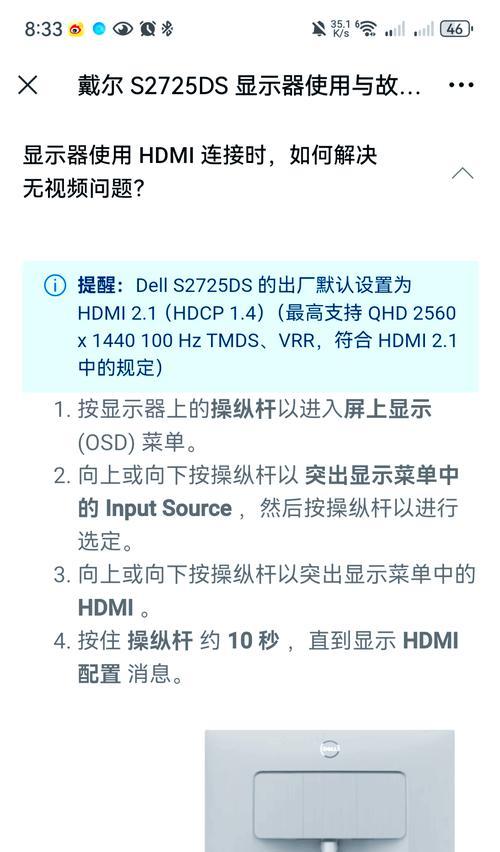
1.系统性故障排查
检查所有硬件连接是否稳固,如显示器连接线、键盘、鼠标等。然后逐个排查显示器、显卡、内存条、电源等硬件。
2.安全模式启动
如果怀疑是系统或软件的问题,可以尝试重启电脑并进入安全模式。在安全模式下,仅加载最基本的驱动和系统服务,有助于诊断问题所在。
3.BIOS设置检查
在电脑黑屏且不进入操作系统的情况下,可以尝试进入BIOS设置界面。如果能够进入BIOS界面,说明硬件至少部分工作正常,但这也为排除故障提供了方向。
4.硬件更换和进一步检测
如果上述步骤无法解决问题,可能需要更换硬件进行进一步的检测,如更换内存条、显卡等,来确定问题硬件并进行更换。
5.操作系统和驱动更新
如果系统文件损坏或驱动出现问题,可以使用系统更新功能进行修复。对于驱动问题,也可以从官网下载对应的驱动程序进行更新。

在处理电脑黑屏问题时,备份重要数据是非常重要的。定期进行数据备份,可以最大限度地减少数据丢失的风险。
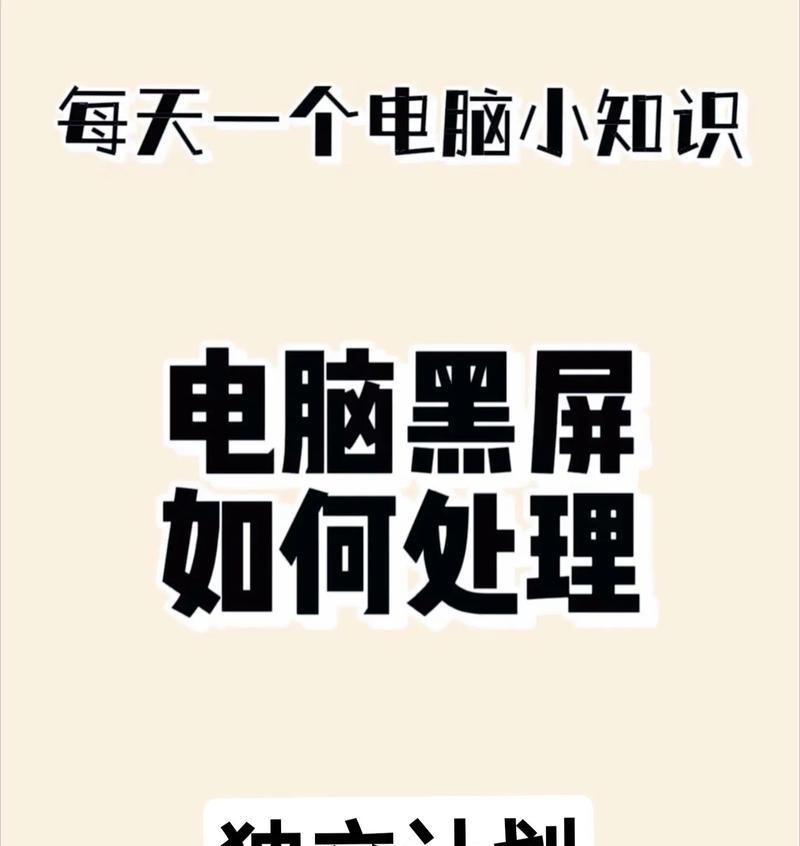
电脑黑屏可能是由多种原因引起的,但通过上述介绍的排查和解决步骤,大部分问题都能够得到有效的诊断和处理。在未来使用电脑过程中,保持警觉,注意到异响、过热或者其他不正常现象,及时处理,能够有效预防黑屏问题的发生。希望本文能为您提供帮助,让您的电脑运行顺畅,不再有“老板在后面”的尴尬。
标签: 电脑黑屏
版权声明:本文内容由互联网用户自发贡献,该文观点仅代表作者本人。本站仅提供信息存储空间服务,不拥有所有权,不承担相关法律责任。如发现本站有涉嫌抄袭侵权/违法违规的内容, 请发送邮件至 3561739510@qq.com 举报,一经查实,本站将立刻删除。
相关文章

电脑黑屏是许多用户在使用过程中可能遇到的一常见问题,它可能由多种原因引发,如硬件故障、软件冲突、内存条问题或显卡故障等。在遇到电脑黑屏时,正确地识别问...
2025-04-08 25 电脑黑屏

电脑黑屏不显示是一个普遍存在的问题,它严重干扰着我们的日常工作和学习。当我们的电脑出现黑屏,屏幕没有任何显示时,常常会让人感到束手无策,不知如何是好。...
2025-04-04 22 电脑黑屏

随着电子竞技的兴起,穿越火线(CF)等射击类游戏赢得了大量玩家的喜爱。然而,有不少玩家在享受游戏乐趣时遇到了电脑黑屏的问题,这无疑给游戏体验蒙上了阴影...
2025-03-25 18 电脑黑屏

面对电脑黑屏,用户常常会感到焦虑和束手无策。其实,理解了问题的根源和解决步骤,重置电脑并不复杂。本文将为您全面介绍电脑黑屏时如何进行重置,从问题诊断到...
2025-03-24 17 电脑黑屏
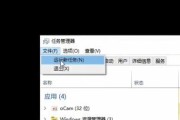
您是否曾遇到电脑黑屏的问题,但令人困惑的是鼠标还能活动,这无疑增加了问题解决的难度。本文将帮您全面分析造成这种现象的原因,并提供一系列专业的解决方案。...
2025-03-23 16 电脑黑屏

电脑黑屏后文件夹消失如何恢复?在使用电脑过程中,遇到黑屏和文件夹消失的情况无疑令人头疼。无论是由于硬件故障、病毒攻击还是误操作,数据丢失都会给工作...
2025-03-22 23 电脑黑屏